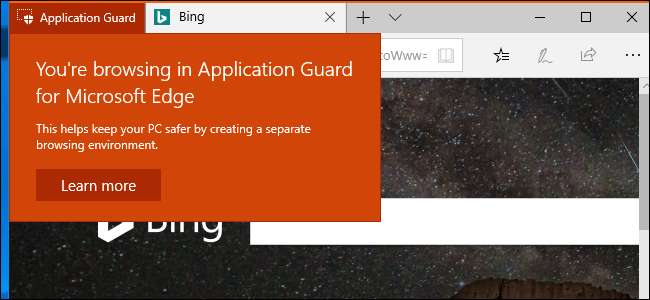
התכונה "Windows Defender Application Guard" של Windows 10 מריצה את דפדפן Microsoft Edge במבודד, וירטואליזציה מְכוֹלָה. גם אם אתר זדוני ניצל פגם ב- Edge, הוא לא יכול היה לפגוע במחשב האישי שלך. יישום משמר מושבת כברירת מחדל.
החל מה- עדכון אפריל 2018 , כל מי שמשתמש Windows 10 Professional כעת יכול להפעיל את Application Guard. בעבר, תכונה זו הייתה זמינה רק ב- Windows 10 Enterprise. אם יש לך את Windows 10 Home ואתה רוצה את Application Guard, תצטרך שדרוג לפרו .
דרישות מערכת
Windows Defender Application Guard, הידוע גם בשם Application Guard או WDAG, עובד רק עם דפדפן Microsoft Edge. כאשר אתה מפעיל תכונה זו, Windows יכול להריץ את Edge במיכל מוגן ומבודד.
באופן ספציפי, Windows משתמש במיקרוסופט טכנולוגיית וירטואליזציה Hyper-V . לכן Application Guard דורש שיהיה לך מחשב עם אחד מהם חומרת וירטואליזציה של אינטל VT-X או AMD-V . מיקרוסופט מפרטת גם אחרים דרישות מערכת , כולל מעבד 64 סיביות עם לפחות 4 ליבות, 8 ג'יגה-בייט זיכרון RAM ו -5 ג'יגה-בייט פנוי.
כיצד להפעיל את Windows Defender Application Guard
כדי להפעיל תכונה זו, עבור אל לוח הבקרה> תוכניות> הפעל או כבה את תכונות Windows.
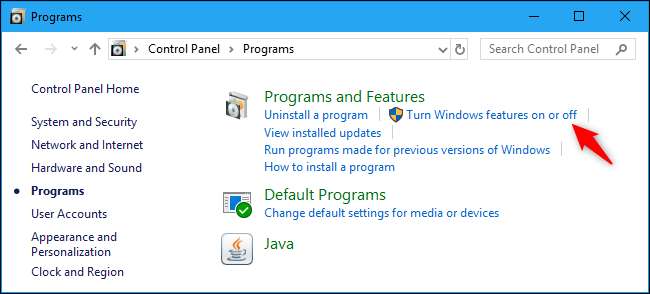
בדוק את האפשרות "Windows Defender Application Guard" ברשימה כאן, ואז לחץ על כפתור "אישור".
אם אינך רואה את האפשרות ברשימה זו, אתה משתמש בגרסת Home של Windows 10 או שעדיין לא שדרגת לעדכון אפריל 2018.
אם אתה רואה את האפשרות, אך היא אפורה, המחשב שלך אינו תומך בתכונה זו. ייתכן שאין לך מחשב עם חומרת Intel VT-x או AMD-V, או שתצטרך אפשר את Intel VT-X ב- BIOS של המחשב שלך . האפשרות תהיה גם אפורה אם יש לך פחות מ- 8 GB של זיכרון RAM.

Windows תתקין את תכונת Windows Defender Application Guard. לאחר סיום, תתבקש להפעיל מחדש את המחשב האישי שלך. עליך להפעיל מחדש את המחשב לפני שתוכל להשתמש בתכונה זו.

כיצד להפעיל את Edge ב- Application Guard
Edge עדיין פועל במצב גלישה רגיל כברירת מחדל, אך כעת תוכל לפתוח חלון גלישה מאובטח המוגן באמצעות תכונת Application Guard.
לשם כך, הפעל תחילה את Microsoft Edge כרגיל. ב- Edge, לחץ על תפריט> חלון משמר יישומים חדש.
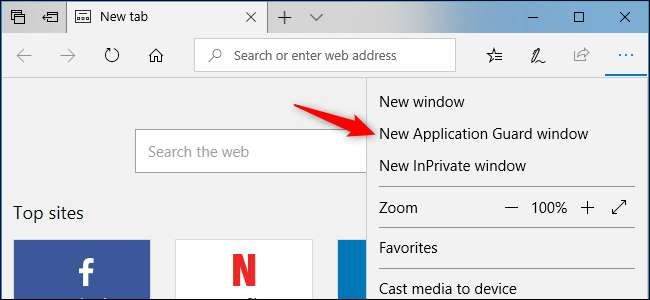
חלון דפדפן Microsoft Edge חדש ונפרד נפתח. הטקסט הכתום "Application Guard" בפינה השמאלית העליונה של החלון מודיע לך כי חלון הדפדפן מאובטח באמצעות Application Application.
אתה יכול לפתוח חלונות דפדפן נוספים מכאן - אפילו חלונות InPrivate נוספים לגלישה פרטית - והם יופיעו גם בטקסט הכתום "Application Guard".
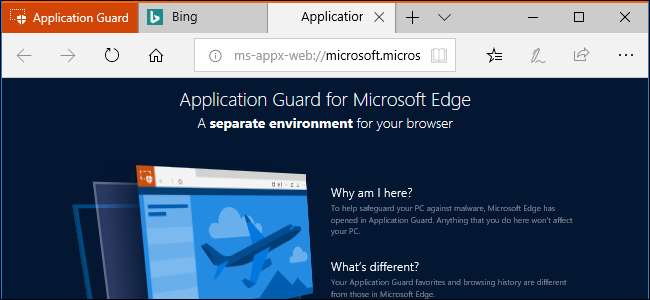
לחלון Application Guard יש גם סמל שורת משימות נפרד מסמל הדפדפן הרגיל של Microsoft Edge. הוא כולל לוגו Edge "e" כחול ומעליו סמל מגן אפור.
כאשר אתה מוריד ופותח סוגים מסוימים של קבצים, Edge עשויה להפעיל את צופי המסמכים או סוגים אחרים של יישומים במצב Application Guard. אם יישום פועל במצב Application Guard, תראה אותו סמל מגן אפור מעל סמל שורת המשימות שלו.

במצב Application Guard, אינך יכול להשתמש בתכונות המועדפים או רשימת הקריאה של Edge. כל היסטוריית דפדפנים שתיצור תימחק גם כשתצא מהמחשב. את כל עוגיות מההפעלה הנוכחית יינקה גם כשאתה שר מהמחשב שלך. פירוש הדבר שתצטרך להיכנס שוב לאתרי האינטרנט שלך בכל פעם שתתחיל להשתמש במצב Application Guard.
גם ההורדות מוגבלות. דפדפן Edge המבודד אינו יכול לגשת למערכת הקבצים הרגילה שלך, כך שלא תוכל להוריד קבצים למערכת שלך או להעלות קבצים מהתיקיות הרגילות שלך לאתרים במצב Application Guard. אינך יכול להוריד ולפתוח את רוב סוגי הקבצים במצב Application Guard, כולל קבצי exe, אם כי אתה יכול להציג קבצי PDF וסוגים אחרים של מסמכים. קבצים שהורדת מאוחסנים במערכת קבצים מיוחדת של Application Guard ונמחקים לאחר יציאתך מהמחשב האישי שלך.
תכונות אחרות, כולל העתקה והדבקה והדפסה, מושבתות גם עבור חלונות Application Guard.
מיקרוסופט הוסיפה כמה אפשרויות להסרת מגבלות אלה, אם תרצה בכך, אך אלה הגדרות ברירת המחדל.
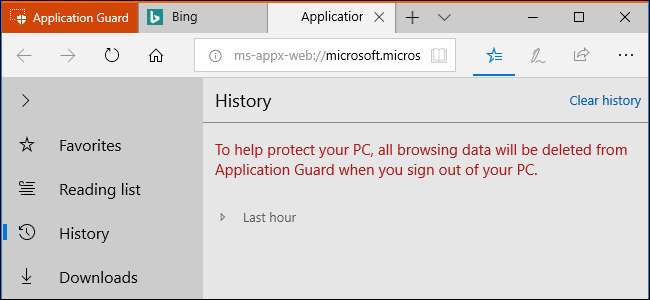
כיצד להגדיר את תצורת יישום Windows Defender
באפשרותך להגדיר את תצורת Windows Defender Application Guard ואת מגבלותיה באמצעות מדיניות קבוצתית. אם אתה משתמש ב- Application Guard במחשב עצמאי Windows 10 Professional שלך, אתה יכול להפעיל את ה- עורך מדיניות קבוצתית מקומית על ידי לחיצה על לחיצה על התחל, הקלדת "gpedit.msc" ואז לחיצה על Enter.
(עורך המדיניות הקבוצתית אינו זמין במהדורות הבית של Windows 10, אך גם לא התכונה Windows Defender Application Guard).
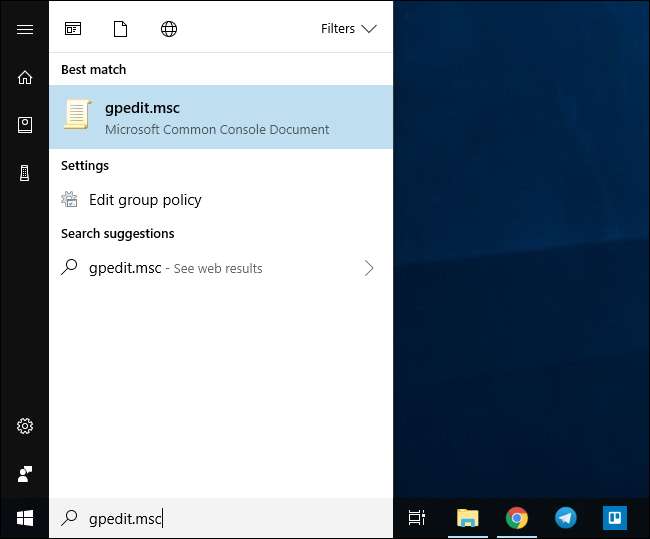
נווט לתצורת מחשב> תבניות ניהול> רכיבי Windows> Windows Defender Application Guard.
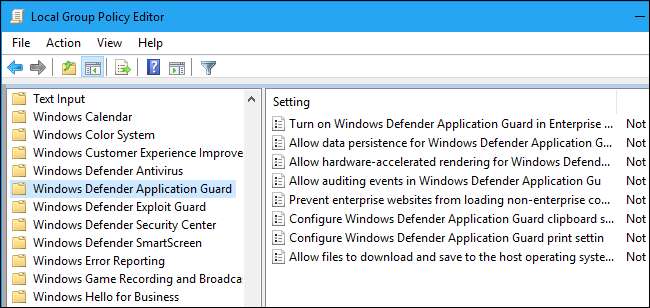
כדי לאפשר "התמדה בנתונים" ולתת ל- Application Guard לשמור את המועדפים, היסטוריית הדפדפן והעוגיות שלך, לחץ פעמיים על ההגדרה "אפשר התמדה של נתונים עבור Windows Defender Application Guard", בחר "מופעל" ולחץ על "אישור". Application Guard לא ימחק את נתוניו לאחר שתצא מהמחשב.
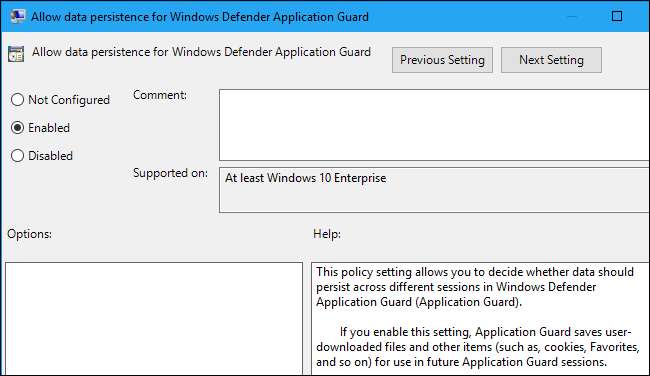
כדי לאפשר ל- Edge להוריד קבצים לתיקיות המערכת הרגילות שלך, לחץ פעמיים על ההגדרה "אפשר קבצים להורדה ושמירה למערכת ההפעלה המארחת מ- Windows Defender Application Guard", הגדר אותה ל "מופעלת" ולחץ על "אישור".
קבצים שתורידו במצב Application Guard יישמרו בתיקיית "קבצים לא מהימנים" בתוך תיקיית ההורדות הרגילה של חשבון המשתמש שלכם.
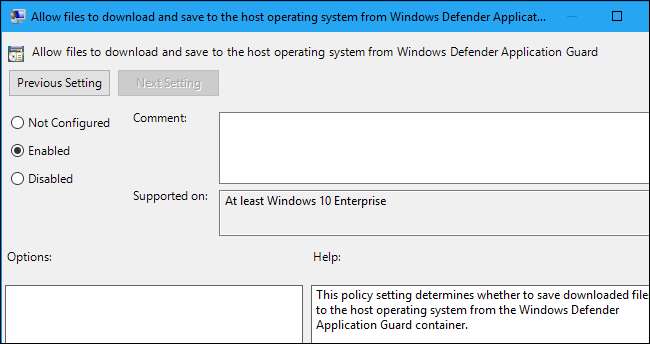
כדי להעניק ל- Edge גישה ללוח המערכת הרגיל שלך, לחץ פעמיים על האפשרות "הגדר את הגדרות הלוח של Windows Defender Application Guard". לחץ על "מופעל" והתאם אישית את הגדרות הלוח שלך באמצעות ההוראות כאן. לדוגמא, באפשרותך לאפשר פעולות לוח מהדפדפן Application Guard למערכת ההפעלה הרגילה, ממערכת ההפעלה הרגילה לדפדפן Application Guard, או בשתי הדרכים. אתה יכול גם לבחור אם ברצונך לאפשר העתקת טקסט, העתקת תמונות או שניהם. לחץ על "אישור" בסיום.
מיקרוסופט ממליצה לא לאפשר העתקה ממערכת ההפעלה המארחת שלך להפעלת Application Guard. אם תעשה זאת, מושב דפדפן Application Guard שנפגע יכול לקרוא נתונים מלוח המחשב שלך.
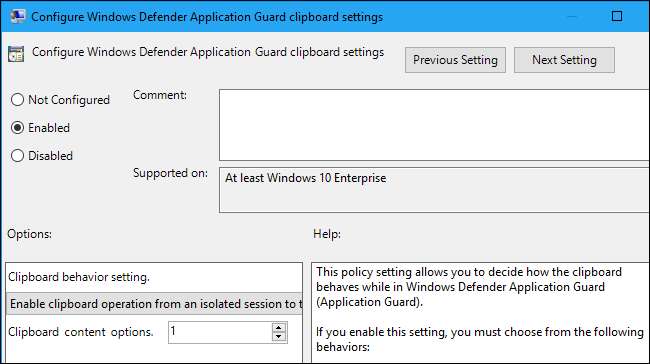
כדי לאפשר הדפסה, לחץ פעמיים על האפשרות "הגדר את הגדרות ההדפסה של Windows Defender Application Guard". לחץ על "מופעל" והתאם אישית את הגדרות המדפסת שלך באמצעות האפשרויות כאן. לדוגמה, תוכל להזין "4" כדי לאפשר הדפסה רק למדפסות מקומיות, "2" כדי לאפשר הדפסה רק לקבצי PDF, או "6" כדי לאפשר הדפסה רק למדפסות מקומיות ולקובצי PDF. לחץ על "אישור" בסיום.
אם אתה מאפשר הדפסה ל- PDF או קבצי XPS , Application Guard יאפשר לך לשמור קבצים אלה במערכת הקבצים הרגילה של מערכת ההפעלה.
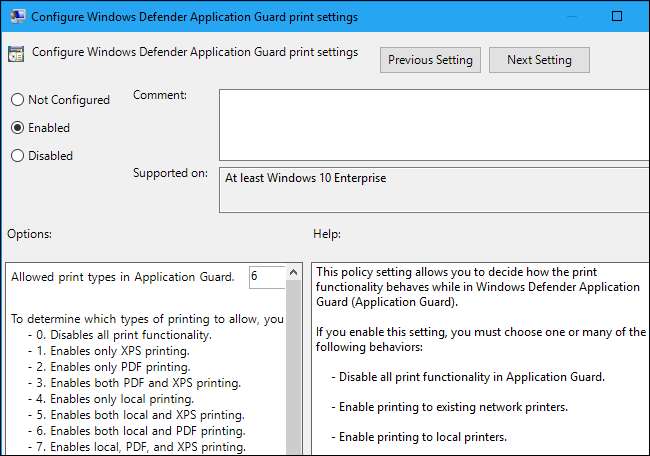
עליך להפעיל מחדש את המחשב לאחר שינוי הגדרות אלה. הם לא ייכנסו לתוקף עד שתעשה זאת.
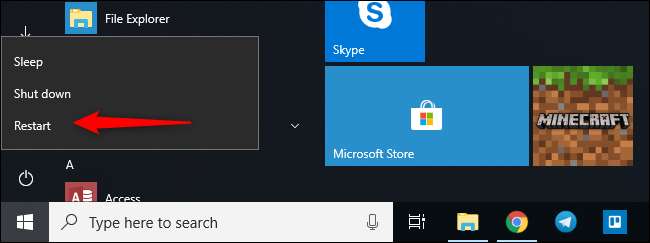
למרות שעורך המדיניות הקבוצתית אומר שהגדרות אלה דורשות את Windows 10 Enterprise, מצאנו שהן עובדות בסדר גמור ב- Windows 10 Professional עם עדכון אפריל 2018. מישהו במיקרוסופט כנראה שכח לעדכן את התיעוד.
אם אתה זקוק למידע נוסף אודות פעולות הגדרות המדיניות הקבוצתית הללו, עיין בהוראות של מיקרוסופט תיעוד המדיניות הקבוצתית של Windows Defender Application Guard .
ואם אתה מעוניין בתכונות אבטחה של Windows 10, הקפד להעיף מבט גישה לתיקייה מבוקרת , המסייע בהגנה על קבציך מפני תוכנות כופר. גם תכונה זו מושבתת כברירת מחדל.







